 1. Базовая команда использования даты в Linux2. Опции форматирования в date Linux3. Измените текущий часовой пояс с помощью команды date Linux.4. Использование секунд с командой Linux даты5. Как преобразовать эпоху в дату Linux
1. Базовая команда использования даты в Linux2. Опции форматирования в date Linux3. Измените текущий часовой пояс с помощью команды date Linux.4. Использование секунд с командой Linux даты5. Как преобразовать эпоху в дату LinuxПри использовании дистрибутивов Linux в нашем распоряжении есть сотни команд, которые помогают нам получать точную информацию об услугах, процессах, системных компонентах и многом другом, все это сосредоточено на надлежащем администрировании и управлении поддержкой.
Одна из этих команд - это дата, которая используется для получения текущей даты и времени выбранной системы:

Но более того, эта команда дает нам возможность увидеть или вычислить дату в указанном нами формате, или пользователь root может использовать ее для настройки часов операционной системы, если это необходимо.
TechnoWikis изучит эту команду и ее формы использования в Linux.
На изображении выше мы видим, что когда выполняется только команда date без каких-либо дополнительных параметров, она отображает текущую дату и время системы, включая день недели, месяц, время, часовой пояс и год. Если мы хотим отобразить результаты на определенную дату, необходимо будет использовать параметр -de, указав соответствующую дату: Эта команда даты имеет несколько параметров на уровне формата отображения. Например, можно будет указать дату в строке формата, поставив перед ней знак плюса следующим образом: Некоторые из наиболее распространенных параметров форматирования при использовании даты: Относится к сокращенному названию недели. Укажите полное название недели Сокращенное название месяца Полное название месяца Отображение местной даты и времени Отображение дня месяца Он показывает нам день текущего года Отразите полную дату Укажите прошедшие минуты Это позволяет нам видеть прошедшие наносекунды Отображение времени в 24-часовом формате Показать номер недели, считая понедельник первым днем недели. Показать номер недели, считая воскресенье первым днем недели. Чтобы увидеть различные параметры, мы можем выполнить следующую команду: По умолчанию команда date использует часовой пояс, определенный в каталоге / etc / localtime. Переменная среды TZ (TimeZone) может использоваться для отмены этого поведения, мы можем проверить TZ, используя следующую команду: Все допустимые часовые пояса можно найти в каталоге / usr / share / zoneinfo /: Вот несколько примеров того, как мы можем использовать команду date для определения определенного времени: Сейчас Сегодня Вчера утро Следующее воскресенье Прошлое воскресенье Другие варианты, которые мы можем использовать Использование команды date позволяет нам выполнять другой тип анализа, например, мы можем использовать команду date для преобразования определенной даты или времени во время эпохи Unix (секунды с 00:00:00, 1 января 1970 г.) и наоборот, в этом случае мы выполним следующее, с помощью которого мы будем видеть секунды эпохи в текущее время: Используя тот же формат, мы можем получить секунды определенной даты, например: Напомним, что эпоха - это формат времени UNIX.С помощью даты можно преобразовать эпоху в определенную дату, используя одну из следующих команд: У нас также есть возможность узнать точный день некоторой даты с помощью следующей строки: Установите дату вручную и используйте команду date в Сценариях и командах. Если необходимо установить дату или время, отличные от текущих, просто выполните следующий синтаксис: Мы видим, как команда date позволяет нам выполнять действия, выходящие за рамки простого просмотра текущей даты и времени.1. Базовая команда использования даты в Linux
date -d "2018-01-15"

date + "Номер недели:% V Год:% y"
В результате будет получен номер текущей недели текущего года, поскольку% V - это вариант формата для отображения номера текущей недели, а% представляет две последние цифры года. 
2. Параметры формата в date Linux
%к
%К
% b
% B
% C
% d
% j
% F
% M
% N
% Р
% W
%ИЛИ ЖЕ
дата - помощь

3. Отредактируйте текущий часовой пояс с помощью команды date Linux
TZ = дата по Гринвичу
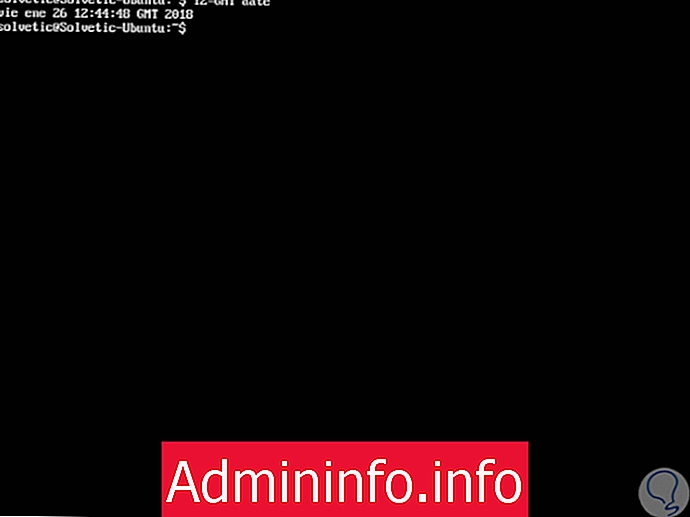

дата -d сейчас
дата -d сегодня
дата -d вчера
дата -d завтра
дата -д воскресенье
дата -d прошлое воскресенье

4. Использование секунд с командой date Linux
дата +% s
Результат будет следующим: 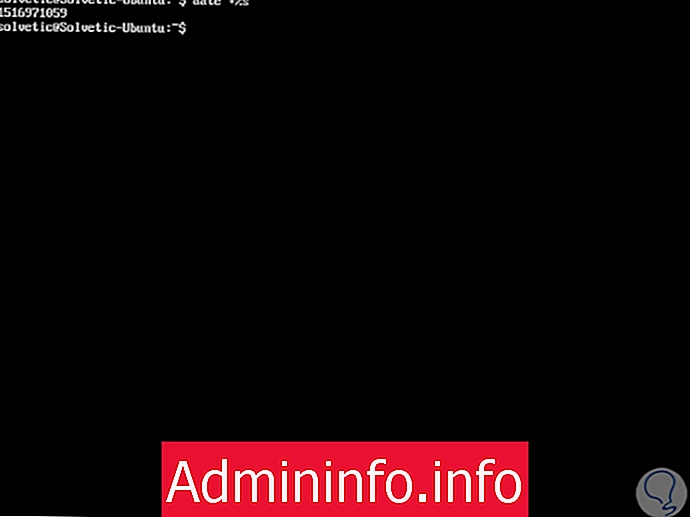
date -d "2017-12-31" + "% s"

5. Как преобразовать эпоху в дату Linux
date -d "UTC 2000-01-15 123456897 секунд" date -d @ 123456897

date -d "2000-01-15" + "% A"

date --set = "ГГГГММДД ЧЧ: СС"
Можно присвоить результат команды date переменной оболочки, а затем использовать его позже в различных сценариях, например, мы можем выполнить следующее: STARTTIME = `date` echo $ STARTTIME sleep 7 echo $ STARTTIME

СТАТЬИ